windows10怎麼設定開機密碼
操作步驟:先進入系統設置,依序點擊“帳號”和“登入選項”,在“密碼”選項中點擊“新增”或“變更”按鈕,輸入並確認密碼,最後點選“完成”即可完成設定。

Windows 10設定開機密碼的步驟如下:
開啟電腦,點選電腦左下角的開始選單,在彈出的介面裡找到「設定」選項(齒輪形狀圖示)。
點選齒輪圖示後,會進入Windows 10系統的設定介面,在該介面中找到「帳戶」選項。
點選帳號選項後,在彈出的介面裡找到「登入選項」。
點擊進入登入選項,會看到「密碼」選項,如果電腦之前未設定密碼,則直接點擊「密碼」下方的「新增」或「設定」按鈕;如果已設定過密碼,則點選「密碼」下方的「更改」按鈕。
在彈出的介面中,輸入想要設定的密碼,並依照喜好設定密碼提示問題(可選),然後點選「下一步」。
電腦會自動進入選擇帳戶的介面,一般的電腦系統預設只有一個帳戶,不需要使用者選擇,直接點擊「完成」即可。
至此,Windows 10的開機密碼就設定好了。下次開機時,就需要輸入這個密碼才能進入系統。請注意,設定的密碼應確保複雜度和安全性,避免使用過於簡單的密碼,以防止被輕易破解。同時,定期更換密碼也是一個好的安全習慣。
另外,除了設定密碼,Windows 10還提供了其他登入選項,如PIN碼、圖片密碼或指紋等,可以根據個人喜好和安全需求進行選擇。這些登入選項的設定方法類似,都可以在「登入選項」介面中找到並設定。
以上是windows10怎麼設定開機密碼的詳細內容。更多資訊請關注PHP中文網其他相關文章!

熱AI工具

Undresser.AI Undress
人工智慧驅動的應用程序,用於創建逼真的裸體照片

AI Clothes Remover
用於從照片中去除衣服的線上人工智慧工具。

Undress AI Tool
免費脫衣圖片

Clothoff.io
AI脫衣器

AI Hentai Generator
免費產生 AI 無盡。

熱門文章

熱工具

記事本++7.3.1
好用且免費的程式碼編輯器

SublimeText3漢化版
中文版,非常好用

禪工作室 13.0.1
強大的PHP整合開發環境

Dreamweaver CS6
視覺化網頁開發工具

SublimeText3 Mac版
神級程式碼編輯軟體(SublimeText3)

熱門話題
 windows10運行在哪裡打開
Mar 19, 2024 pm 05:57 PM
windows10運行在哪裡打開
Mar 19, 2024 pm 05:57 PM
三種常用的方法:1.最方便的方法是同時按下Windows鍵和R鍵;2、透過快捷選單或開始選單來存取「運行」;3、透過輸入特定的命令,使用者可以快速啟動程式、開啟檔案或資料夾、設定係統設定等。
 windows10安裝失敗
Mar 12, 2024 pm 05:09 PM
windows10安裝失敗
Mar 12, 2024 pm 05:09 PM
windows10安裝失敗的解決方法:1、檢查硬體;2、更新驅動程式;3、使用可靠的安裝媒體;4、清理現有系統;5、檢查系統需求;6、調整BIOS/UEFI設定;7、清除病毒。
 windows10啟動金鑰大全最新2024
Mar 19, 2024 pm 03:45 PM
windows10啟動金鑰大全最新2024
Mar 19, 2024 pm 03:45 PM
取得 Windows 10 啟動金鑰是充分體驗其功能的關鍵。合法的方式是購買正版金鑰,然後透過系統設定中的「啟動」選項進行啟動。使用非法或盜版金鑰可能帶來安全風險,並且是對智慧財產權的侵犯。本文將引導您透過合法途徑取得和啟動 Windows 10 啟動金鑰,確保您的電腦安全並支援軟體開發者的勞動成果。
 win10修改電腦開機密碼的簡單方法
Jul 16, 2023 pm 05:33 PM
win10修改電腦開機密碼的簡單方法
Jul 16, 2023 pm 05:33 PM
修改電腦開機密碼的簡單方法是什麼?為win10電腦設定一個開機密碼可以很好的保護資料隱私安全。不過,有些時候我們處於安全性考量會設定比較複雜再者是簡單的密碼,但是想要更改電腦密碼,卻不知win10怎麼修改電腦開機密碼,其實電腦開機密碼修改方法還是很簡單的,下面我們就來看看修改電腦開機密碼。 win10修改電腦開機密碼的簡單方法如下:方法一1、進入電腦“搜尋”功能搜尋“帳戶”,開啟“管理你的帳戶”。 2、在出現的帳戶介面,左邊清單列找到“登陸選項”,點選選擇。 3.找到密碼,選擇點選更改的按鈕。 4.輸入
 如何在win10安全模式下自動跳過開機密碼
Dec 28, 2023 pm 06:57 PM
如何在win10安全模式下自動跳過開機密碼
Dec 28, 2023 pm 06:57 PM
很多用戶在使用電腦的時候,很多時候都會遇到在開機模式直接跳過了開機密碼而不動了吧,給用戶們添了不少麻煩,解決起來其實不難,下面看看win10安全模式跳過開機密碼吧。 win10安全模式都進不去:1、很多用戶進入到桌面前就卡死不動了也沒有密碼介面。 2.我們可以強制關機三到四次,這是會出現啟動設定頁面選擇「啟用安全模式」。 3、右鍵點選「開始」點選「運行」。 4、在執行視窗輸入“msconfig”。 5.點選「常規」選擇「正常啟動」。 6.成功進入密碼介面。
 取消win11開機密碼的方法是什麼
Jan 08, 2024 pm 03:01 PM
取消win11開機密碼的方法是什麼
Jan 08, 2024 pm 03:01 PM
當我們開機設定完密碼之後每次登陸都需要密碼,讓我們感覺十分的煩躁,那麼我們也是可以取消開機的密碼的,只需要在更改密碼的選項中操作就可以了。 win11開機密碼怎麼取消掉:1、首先我們在搜尋框中輸入「netplwiz」。 2.進入頁面之後我們就依照提示的快捷鍵開啟。 3、點選「更改密碼」。 4.將舊密碼輸入,然後新密碼留空白就可以完成取消了。拓展延伸:如何去除小組件
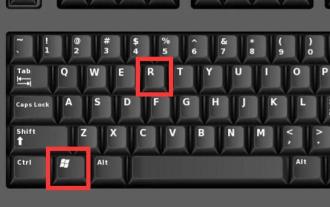 解決win11開機密碼問題的方法
Jan 09, 2024 pm 12:02 PM
解決win11開機密碼問題的方法
Jan 09, 2024 pm 12:02 PM
一般系統安裝的時候都是預設沒有開機密碼的,但是如果我們設定後,就可能會遇到win11怎麼都去不掉開機密碼的問題,這時候可以試著用指令碼來去掉密碼。 win11怎麼去不掉開機密碼:1、先同時按下鍵盤「win+r」開啟執行,如圖所示。 2、開啟後,在運作中輸入「cmd」並按下確定。 3.開啟cmd後,輸入「netusersadministrator」(注意有空格的)4、最後按下回車,彈出圖示內容就表示密碼沒了。
 win10的截圖快捷鍵分享
Mar 19, 2024 pm 04:05 PM
win10的截圖快捷鍵分享
Mar 19, 2024 pm 04:05 PM
最常用的快捷鍵:1、框選截圖:Win Shift S,可選擇矩形、視窗或任意格式區域進行截圖,截圖自動複製到剪貼簿;2、全螢幕截圖:Win Printscreen,將整個螢幕截圖儲存到“此電腦-圖片-截圖」資料夾中;3、全螢幕截圖並編輯:Win W,召喚出螢幕草圖工具,可裁剪、編輯並儲存或複製截圖;4、全螢幕截圖到剪貼簿:Print Screen。





